BSE342 およびBSM342 ベースステーションの設定
内容
概要
Cisco Aironet 340 シリーズ ベース ステーション BSE342 および BSM342(総称的にベース ステーションまたは BSx と呼ばれる)は、ホーム ユーザや小規模オフィスにイントラネットやインターネットへのワイヤレス接続を提供します。イーサネット RJ-45 ポートを備えたベース ステーションは、デジタル加入者線(DSL)またはケーブル モデム経由でインターネットに接続できます。BSM342 には、複数のコンピュータが 1 つのダイヤルアップ接続経由でインターネットにアクセスできるようにする統合 56k v.90 ダイヤルアップ モデムが搭載されています。
使いやすいグラフィカルインターフェイスを使用して、ベースステーションを迅速に設置および設定できます。システムに付属し、Cisco Aironetクライアントアダプタとともに使用するBase Station Client Utility(BSCU)により、Windowsクライアントはこれらのタスクを実行するための使いやすいツールを提供します。LinuxおよびMacOSクライアントは、TelnetまたはHTTP接続を介してベースステーションを迅速かつ簡単に設定できます。
BSE342とBSM342には、直接ケーブル接続を行うためのコンソールポートがありません。デフォルト設定では、ワイヤレスクライアントPCをベースステーションに関連付けることができます。この時点から、有線接続を必要とせずに、BSCU、Webブラウザ、またはTelnetクライアントを介して接続できます。
前提条件
要件
このドキュメントで説明するタスクを実行する前に、次の手順を使用してクライアントアダプタをインストールします。
また、クライアントPCにBSCUをインストールする必要があります(「BSCUのインストール」の項で説明する手順に従ってください)。 LinuxまたはMacOSクライアントからベースステーションを設定する場合は、WebブラウザまたはTelnetに精通している必要があります。
使用するコンポーネント
このドキュメントは、任意のバージョンのファームウェアを実行するBSE342およびBSM342ベースステーションに適用されます。
さまざまなワイヤレスクライアントプラットフォームでCisco Aironet BSx342ベースステーションを使用することは可能ですが、現在、BSCUはMicrosoft Windows 95、98、2000、ME、およびXPを実行するプラットフォームでのみサポートされています。LinuxおよびMacOSクライアントは、WebブラウザまたはTelnetクライアントを使用して、HTTPまたはTelnet経由でベースステーションを設定する必要があります。
表記法
ドキュメント表記の詳細は、「シスコ テクニカル ティップスの表記法」を参照してください。
製品の説明および使用方法
BSE342
Cisco Aironet BSE342ベースステーションには、有線ネットワークに接続するための10/100 BaseTイーサネットインターフェイスがあります。BSE342は、DSLまたはケーブルモデムを介してホームネットワークをインターネットに接続するためにインターネットサービスプロバイダー(ISP)が頻繁に必要とするプロトコルであるPoint-to-Point Protocol(PPP) over Ethernet(PPPoE)を使用できます。
BSM342
BSM342はBSE342の機能を備えており、ISPへのダイヤルアップモデム接続を可能にするv.90モデムも組み込まれています。
動作モードおよび記述
BSE342には、次の3つの動作モードを設定できます。ケーブルまたはDSLモデム、アクセスポイント、またはPPPoE。BSM342には、次の1つの追加モードがあります。ダイヤルアップ.
-
ケーブル/DSLモデムモードでは、ベースステーションがケーブルまたはDSLモデムを介してISPとインターネットに接続できます。
-
PPP-over-Ethernetモードは、ISPがケーブルまたはDSLモデム経由でPPPを使用する場合に使用されます。
-
アクセスポイントモードは、スタンドアロンワイヤレスネットワークをサポートするか、内部LANに接続してワイヤレスアクセスします。この設定により、ワイヤレス端末はプリンタやサーバなどのローカルLANリソースにアクセスできます。
-
ダイヤルアップモードは、ベースステーションを電話回線に接続し、内部モデムを使用してISPと通信します。
Base Station Client Utilityによる設定
BSCUによるベースステーションの設定には、次の手順が含まれます。
BSCUのインストール
BSCUをインストールするには、次の手順を実行します。
-
クライアントの無線カードを挿入します。
-
Base Station Connection Status(BSCS)ユーティリティがPCにインストールされている場合は、システムトレイの電話アイコンを右クリックし、BSCUをインストールする前にExitを選択します。
-
ベースステーションの設定に使用するコンピュータのCD-ROMドライブにCDを挿入します。
-
エクスプローラを使用して、CDの内容を表示します。
-
BSCUフォルダをダブルクリックして表示します。
-
Setup.exe ファイルをダブルクリックします。インストールウィザードが表示されます。
-
インストールウィザードの手順に従います。
-
インストールウィザードから要求されたら、[Talk To A Base Station To Access The Internet]を選択します。
-
[Launch Base Station Client Utility]エントリボックスにチェックを入れ、[Finish]をクリックしてユーティリティを起動します。
クライアントの設定とベースステーションへの関連付け
ベースステーションにはコンソールポートがありません。したがって、BSCUを使用した初期設定では、無線リンクを介してベースステーションに接続する必要があります。これを行うには、クライアントを設定する必要があります。
ベースステーションには、津波のサービスセット識別子(SSID)の工場出荷時のデフォルト設定があります。SSIDは、ベースステーションに関連付けることができるクライアントを識別するために使用されます。クライアントのSSIDをtsunamiに設定します。クライアントの設定に関する詳細は、『クライアントアダプタの設定』を参照してください。
クライアントを設定し、ベースステーションに関連付けるには、次の手順を実行します。
-
[Base Station Client Utility]メニューバーから、[Client]を選択します。
-
図1に示す[Edit Client Properties]を選択します。
図1 – メニューの選択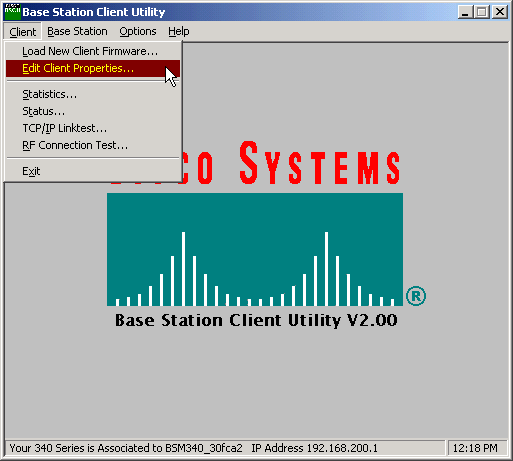
-
SSIDがデフォルトのtsunamiに設定されていることを確認します。
[コンピュータ名]の値は、Windowsオペレーティングシステムで構成された名前に既定値として設定されます。この名前は、ワイヤレスネットワーク上で一意である必要があります。
注:[コンピュータ名]設定を変更すると、PC上の他のネットワークプログラムが動作不能になり、PCログインパスワードが認識されない可能性があります。この設定を変更するときは注意してください。
-
[Enable Encryption (WEP)]チェックボックスがオフになっていることを確認してください。
-
[OK] をクリックします。
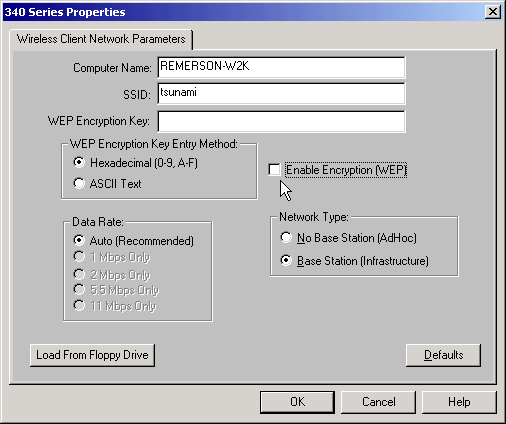

この時点でクライアントがベースステーションとの関連付けに失敗した場合は、ベースステーションをデフォルト設定にリセットする必要があります。リセットボタンを使用したデフォルトの設定を参照してください。
リセットボタンは、ベースステーションの背面パネルにある小さな穴に配置され、ベースステーションパラメータをデフォルト値にリセットするために使用されます。
リセットボタンをアクティブにするには、次の手順を実行します。
-
まっすぐなペーパークリップを小さな穴に挿入し、を押します。
-
ペーパー クリップを外します。
-
ステータス LED がオレンジに点滅して、ベース ステーションが次のデフォルトのパラメータ値になったことを示します。
無線ネットワーク名 津波 WEP暗号キー 3031323334353637383930313233 ネットワーク タイプ インフラストラクチャ データ レート 自動 暗号化 有効 認証タイプ 開く 暗号化 128 ビット暗号化 アソシエーション 混合セルの許可 [OK]をクリックすると、ベースステーションはこれらの設定を送信します。[基地測点の設定を編集]をクリックして基地測点を変更します。
ベースステーションの設定
BSCUでワイヤレスクライアントがベースステーションに関連付けられていることを確認したら、設定を続行できます。
-
メニューバーから、[ベースステーション]を選択します。
-
[基地測点を設定]を選択します。
図4 – メニューの選択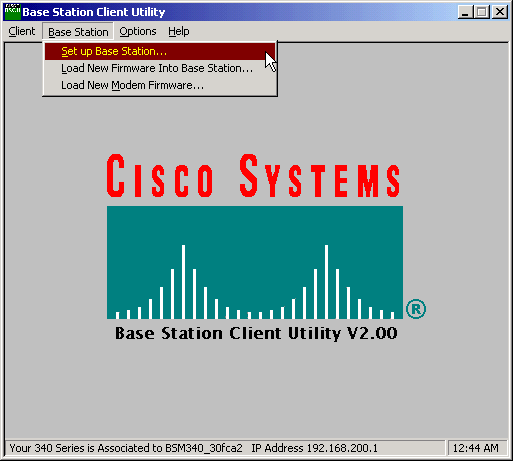
[Set Up Base Station With My Settings]ウィンドウには、現在のBase Stationの設定が表示されます。
図5 – 現在の設定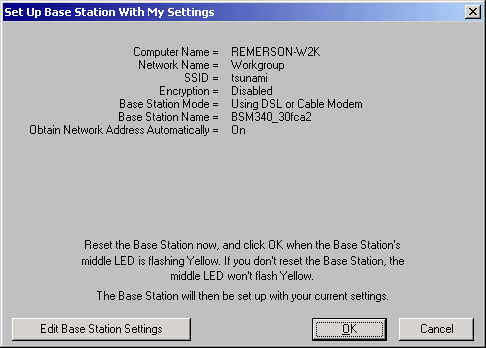
これで、ベースステーションをネットワーク内の意図した役割に合わせて設定できます。
-
表示された設定に問題がなければ、[OK]をクリックします。
[OK]をクリックしてベースステーションの設定を受け入れると、BSCUによってベースステーションが設定され、ワイヤレスPCのクライアント無線が自動的に同じベースステーションの設定に設定されます。
無線ネットワークパラメータ
[Edit Base Station Settings] ボタンをクリックすると、[Base Station Wireless Network Parameters]画面が表示され、SSID、Wired Equivalent Privacy(WEP)キー入力方法、WEP暗号化キー、およびベースステーションとクライアントカードの暗号化設定を承認または変更できます。
図6 – 無線ネットワークパラメータ 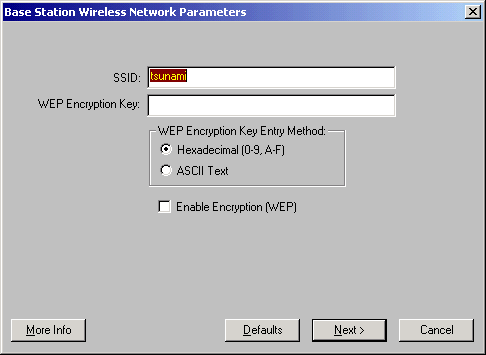
SSID(Set Service Identifier)は、ベースステーションの無線ネットワークを識別し、ベースステーションと通信するすべてのワイヤレスデバイスで使用する必要があります。この値を変更するには、入力ボックスに新しい名前を入力します。1 ~ 32文字のASCII文字を入力できます。
WEP Encryption Key Entry Methodは、暗号キーエントリ方式を選択します。この値を変更するには、[16 (0-9, A-F)]または[ASCII Text]をクリックします。
WEP Encryption Keyは、128ビット暗号化によるセキュリティを提供します。暗号化キーは、すべてのワイヤレスデバイスとベースステーションで完全に同じ設定にする必要があります。このエントリは、128ビットWEPをサポートするクライアント無線カードでのみ使用できます。このフィールドで使用できるエントリは、選択したキー入力方法によって異なります。ASCIIエントリでは、1 ~ 13文字のASCII文字を使用できます。16進数入力を選択した場合は、1 ~ 26桁の16進数文字(0 ~ 9、AF)を使用できます。
[暗号化(WEP)を有効にする]チェックボックスは、128ビット暗号化の使用を有効または無効にします。ボックスをクリックして、設定を変更します。
注:すべてのワイヤレスクライアントPCのSSIDとWEP暗号化キーの設定は、ベースステーションの設定と完全に一致している必要があります。ベースステーションでこれらのパラメータを変更する場合は、他のすべてのワイヤレスPCでBSCUを使用して、クライアントカードを新しい設定に合わせて再設定します。
ネットワークパラメータを設定したら、[Next]というラベルのボタンをクリックします。
ベースステーションの特性
[Base Station Properties]画面では、図7に示す接続タイプのオプションを選択できます。
図7 - [Base Station Properties]
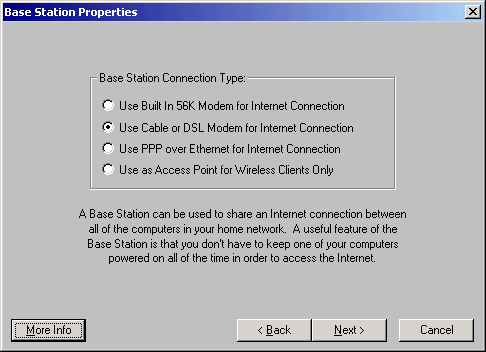
各モードの説明については、「動作モードと説明」セクションを参照してください。使用するモードのオプションボタンをクリックし、[次へ]ボタンをクリックします。
DSL/ケーブルモデムモードの設定
DSLリンクまたはケーブルモデムからの高速インターネット接続がある場合は、DSL/ケーブルモデムのイーサネットインターフェイスにベースステーションを接続できます。
ケーブルまたはDSLモデムモードは、ベースステーションのデフォルトモードです。このモードでは、サービスプロバイダーが提供する既存のDSLまたはケーブルモデムに接続できます。
[Base Station Properties]画面(図7を参照)で、[Use Cable or DSL Modem for Internet Connection]を選択し、[Next]をクリックします。
図8 – ケーブル/DSLモデムのプロパティ
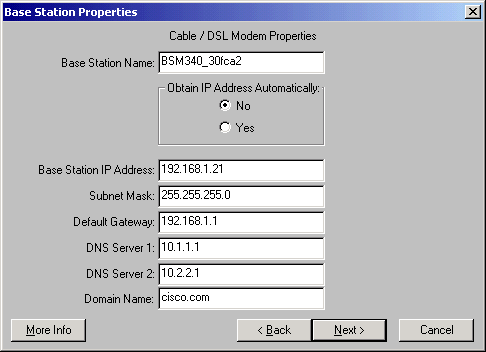
[Next]をクリックし、設定されたパラメータを含むメイン設定画面に戻ります。[OK]をクリックし、ワイヤレスリンクを介してベースステーションにパラメータを送信します。
図9 – ケーブル/DSLの設定
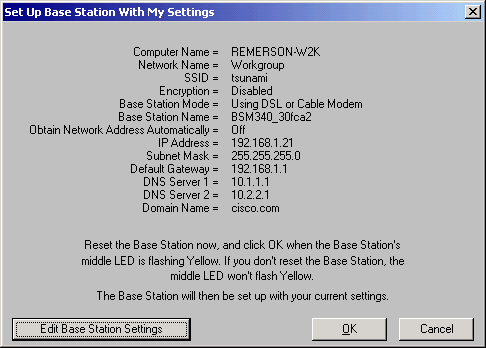
PPPoEモードの設定
PPP over Ethernet(PPPoE)モードは、ISPがケーブルモデムまたはDSLモデム経由の通信にプロトコルを必要とする場合に使用されます。ベースステーションは、イーサネットによってDSLまたはケーブルモデムに物理的に接続されます。
[Base Station Properties]画面(図7を参照)で、[Use PPP over Ethernet for Internet Connection]を選択し、[Next]をクリックします。
表示される[PPP Over Ethernet Properties]画面で、ISPから提供されたユーザ名、パスワード、ドメイン名を入力します。[next] をクリックします。
図10 - PPPoEのプロパティ
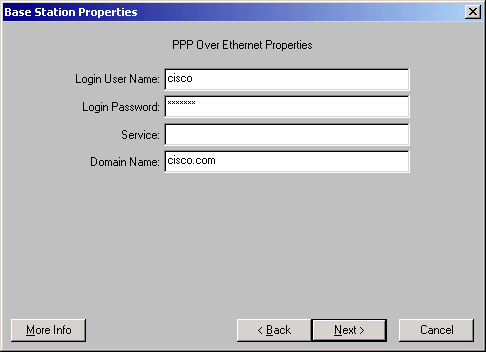
新しい設定が表示されます。ベースステーションモードとその他のパラメータが設定されていることを確認し、[OK]をクリックして設定をベースステーションに送信します。
図11 - PPPoE設定
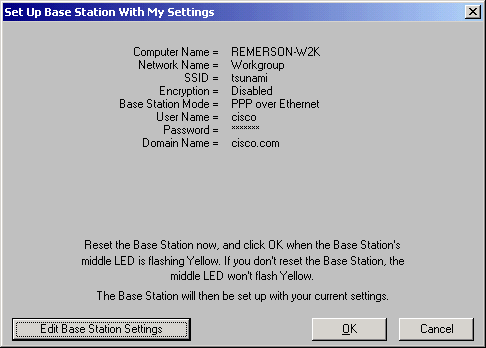
アクセスポイントモードの設定
アクセスポイントモードでは、ベースステーションは内部の有線LANに接続できます。このモードでは、ワイヤレスデバイスはネットワークリソースのために有線LANにアクセスできます。
アクセスポイント(AP)モードでは、ベースステーションはワイヤレスデバイスまたは有線デバイスにDHCPサーバ機能やNAT機能を提供しません。有線ネットワークにDHCPサーバが含まれている場合、無線カードを使用すると、無線PCがDHCPを通じて自動的にネットワーク情報を取得するように設定できます。ベースステーションは一般的なアクセスポイントとして機能し、DHCPサーバとの間でDHCPパケットを送受信します。
注:外部DHCPサーバを使用する際にベースステーションIPアドレスを取得するには、Cisco Aironet 340シリーズベースステーションCDに収録されているIP Setup Utility(IPSU)を使用します(『IPSUのインストール』を参照)。
[Base Station Properties]画面(図7を参照)で、[Use as Access Point for Wireless Clients Only]オプションボタンをクリックして、[Next]をクリックします。
表示される[アクセスポイントプロパティ]画面で、ベースステーションがIP情報を自動的に受信するかどうかを選択します。そうでない場合は、ネットワークに適したアドレス、マスク、ゲートウェイ、およびDNS情報を入力し、[Next]をクリックします。
図12 – アクセスポイントのプロパティ

新しい設定が表示されます。Base Stationモードとその他のパラメータが設定されていることを確認し、[OK]をクリックして設定をBase Stationに送信します。
図13 – アクセスポイントの設定
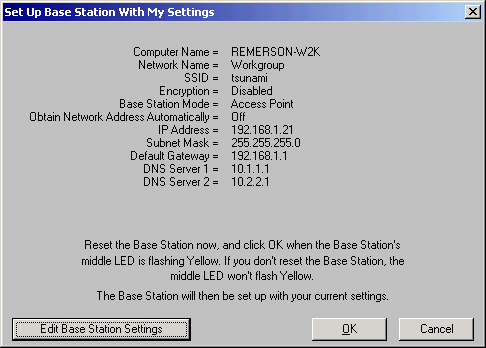
ダイヤルアップの設定
BSM342には、ブロードバンドインターネット接続がない場合にISPにダイヤルアップするための統合モデムが含まれています。クライアントPCは、ダイヤルオンデマンド接続を開始するか、手動でトリガーされたときにISPにダイヤルするように設定できます。
[Base Station Properties]画面(図7を参照)で、[Use Built In 56k Modem for Internet Connection]を選択し、[Next]をクリックします。[ダイヤラップモデムのプロパティ]画面が表示されます。
図14 – ダイヤルアップモデムのプロパティ
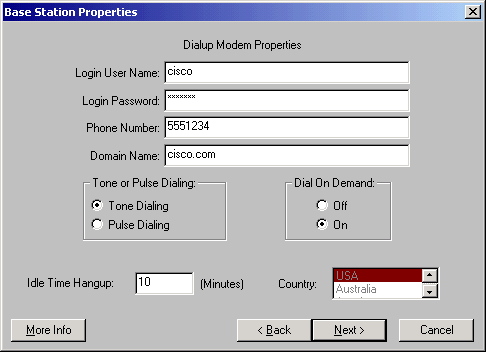
[ユーザ名(Username)]、[パスワード(Password)]、[電話番号(Phone Number)]、および[ドメイン名(Domain Name)]の設定は、ISPから提供される必要があります。
ベースステーションが接続されている電話回線の機能に基づいて、[トーンダイヤリング]または[パルスダイヤリング]を選択します。
クライアントPCからのトラフィックがある場合にモデムがISPに自動的に接続するようにするには、[Dial on Demand] 設定を[On]に設定します。Offを選択した場合は、Base Station Connection Status(BSCS)画面でConnectをクリックするか、または(インターネットブラウザを使用している場合)Base Stationのメインメニュー画面でStart a connectionをクリックして接続を手動します。
アイドルハングアップ時間の設定は、IPトラフィックが回線を通過しない場合にモデムがISPに接続し続ける時間を示します。ISPの接続の終了時に、設定されているアイドル時間が短くなる場合があることに注意してください。
[国]設定では、統合モデムの国コードを指定します。これは、ベースステーションが動作している国に設定します(国際的にダイヤルする場合は、モデムがダイヤルする国に設定しないでください)。
図15 – ダイヤルアップモデムの設定
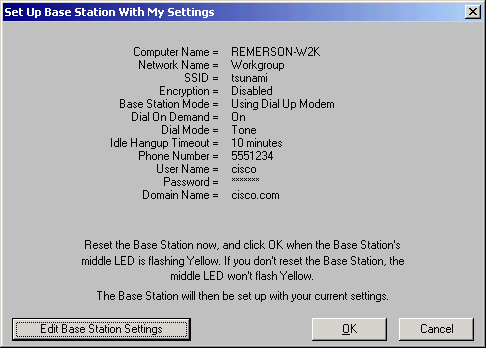
[Next]をクリックし、ダイヤルアップの設定が表示されます。パラメータを確認し、[OK]をクリックして設定をベースステーションに送信します。
Webブラウザによるベースステーションの設定
Windows以外のプラットフォームを使用する場合、またはBSCUを使用しない場合は、Webブラウザからベースステーションを設定できます。
ベースステーションを参照
Webブラウザでベースステーションに接続するには、BSxのIPアドレスを入力します's IPアドレス Webブラウザの[Address or Location]領域に移動します。デフォルトのIPアドレスは192.168.200.1です。以前に変更した場合は、正しいアドレスを入力します。
注:ブラウザがデフォルトのIPアドレスまたは設定したアドレスで接続できない場合は、ベースステーションをデフォルト設定にリセットします。手順については、「リセットボタンによるデフォルトの設定」を参照してください。
接続すると、メインのセットアップページが表示されます。
図16 - [Main Setup]ページ
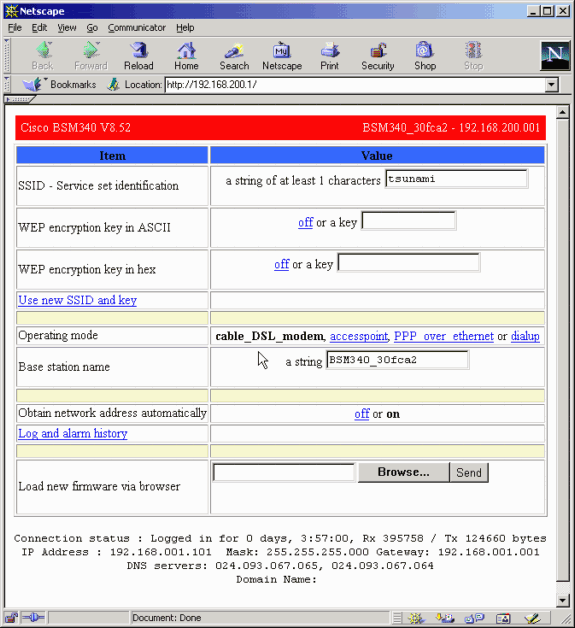
メインの設定画面には、ベースステーションの現在の設定が表示されます。
ベースステーションの特性
SSIDとWEPキーのデフォルトを変更する必要があります。そのためには、テキストボックスに新しい値を入力します。ブラウザの入力ボックスに情報を入力する場合は、Enterキーを押して入力を完了する必要があります。SSIDとWEPキーを変更する場合は、Aironet Client Utilityを使用してクライアントマシンに設定する必要があります。
ベースステーションで変更をアクティブにするには、[Use new SSID and key]をクリックします。
ケーブル/DSLモデムモードの設定
図16では、ベースステーションのデフォルトの動作モードがcable_DSL_modemで、黒い文字が表示されています。ケーブル/DSLモデムモードで使用できるその他の設定可能なオプションは次のとおりです。
-
基地局名:ここにベースステーションの新しい名前を入力し、Enterキーを押します。
-
ネットワークアドレスを自動的に取得する:ベースステーションがDHCPサーバからIPアドレス情報を受信する場合は、この設定を[オン]のままにしてください。そうでない場合は、[オフ]を選択します。画面が更新され、IP設定オプションが表示されます。アドレス、マスク、ゲートウェイ、DNS、およびドメイン名情報は、ISPから提供される必要があります。各エントリを入力した後でEnterキーを押す必要があります。
PPPoEモードの設定
図16に示すメインページで、PPP_over_ethernetをクリックします。
メインページが展開され、入力するPPPoEパラメータが表示されます。ログイン名、パスワード、ドメイン名を入力します。これらの値は、インターネットサービスプロバイダーが提供する必要があります。各エントリの最後にEnterキーを押してください。
図17 - PPPoEセットアップページ
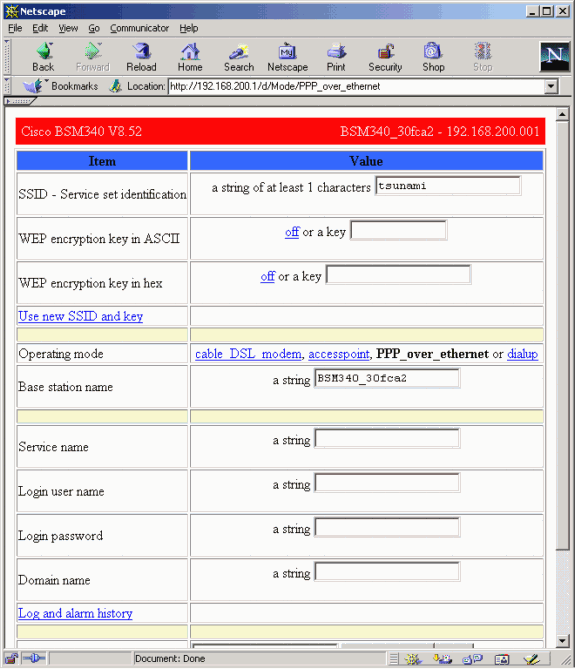
アクセスポイントモードの設定
図16に示すメインページで、[アクセスポイント]をクリックします。
メインページが展開され、入力するアクセスポイントパラメータが表示されます。アドレス、マスク、ゲートウェイ、DNS、およびドメイン名の情報を入力します。各エントリの最後にEnterキーを押してください。
図18 - [Access Point Setup]ページ
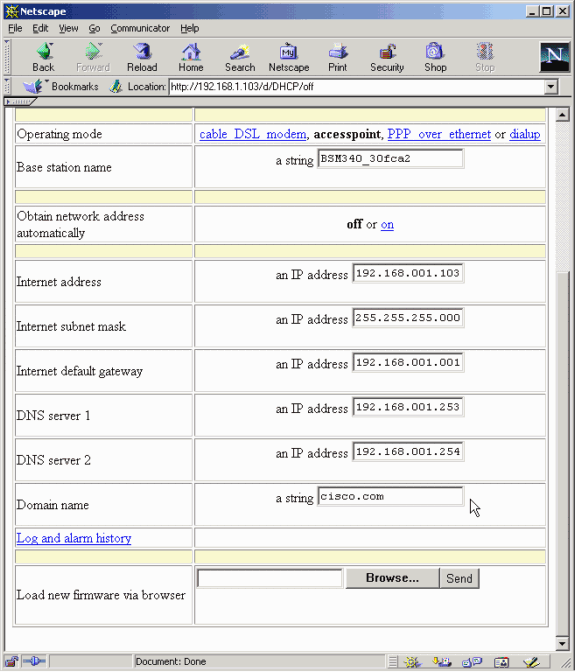
ダイヤルアップモードの設定
図16に示すメインページで、PPP_over_ethernetをクリックします。
メインページが展開され、入力するPPPoEパラメータが表示されます。ログイン名、パスワード、ドメイン名を入力します。これらの値は、インターネットサービスプロバイダーが提供する必要があります。各エントリの最後にEnterキーを押してください。
クライアントPCからのトラフィックがある場合にモデムがISPに自動的に接続するようにするには、[Dial on Demand] 設定を[On]に設定する必要があります。Offを選択した場合は、接続を手動で開始するには[接続の開始]をクリックする必要があります。手動でモデムコールを終了するには[接続の停止]をクリックする必要があります。
ハングアップを引き起こすアイドル時間の分の設定は、IPトラフィックが回線を通過しない場合にモデムがISPに接続を維持する時間を分単位で示します。ISPの接続の終了時に、設定されているアイドル時間が短くなる場合があることに注意してください。
図19 – ダイヤルアップ設定
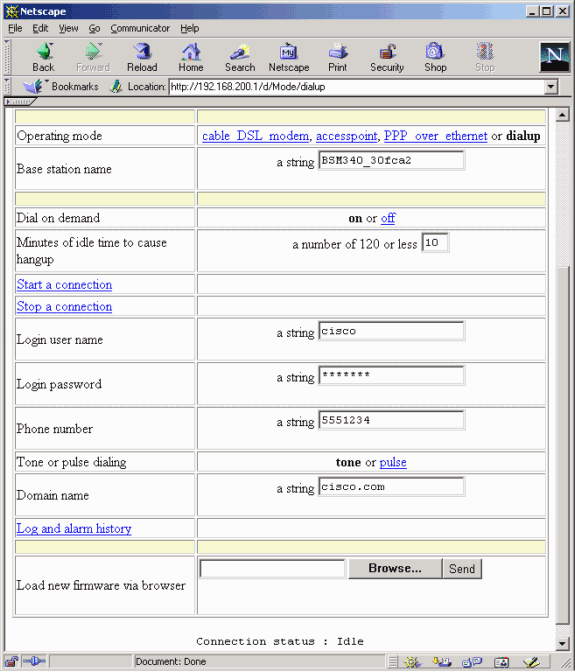
Telnetによる設定
ベースステーションの内部IPアドレスへの無線Telnet接続を開くことができます。
TelnetでBSx342に接続すると、次のメニューが表示されます。
図20 - Telnet BSx342接続メニュー
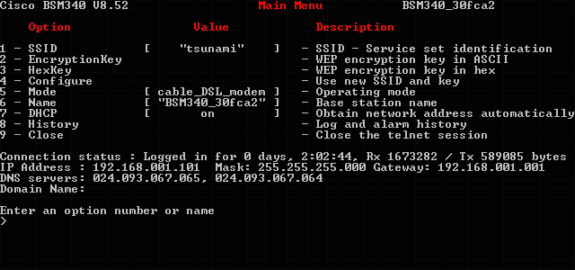
ベースステーションの設定は簡単です。メニュー画面のいずれかのオプションにアクセスするには、メニュープロンプトで番号を入力します。
ファームウェアのロード
BSx342にはファームウェアが事前にロードされており、すぐに動作しますが、BSx342の最新のファームウェアをロードすることをお勧めします。
-
新しいファームウェアをリセットモードにロードするベースステーションを配置するには、小さいオブジェクト(つまようじやペーパークリップなど)を持つリセットボタン(電源接続の左側にある)を3秒間押します。
中央のLEDが黄色に点滅し始めます。
-
ファームウェアイメージをベースステーションにアップロードするには、BSCUを使用する必要があります。
デスクトップ上のBSCUアイコンをダブルクリックするか、[スタート]ボタンメニューを移動し、[Base Station Client Utility]を選択してBSCUを起動します。
-
ユーティリティがロードされたら、BSCUメニューからBase Stationを選択し、Load New Firmware Into Base Stationをクリックします。
アップグレードに必要なファームウェアファイルの検索を求められます。ファイルを検索し、[開く]ボタンをクリックします。
-
ファイルがリセットモードでベースステーションにアップロードされると、経過表示バーが表示されます。
ベースステーションが再起動している間、経過表示バーは約95 %で停止します。ベースステーションがバックアップされると、転送が行われたコンピュータがベースステーションとの接続を再確立し、バーが100 %になります。
関連情報
更新履歴
| 改定 | 発行日 | コメント |
|---|---|---|
1.0 |
03-Aug-2004 |
初版 |
 フィードバック
フィードバック